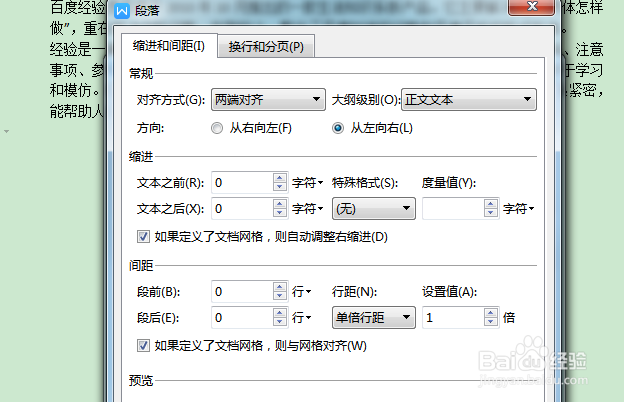1、使用WPS2019打开需要编辑的文档,全选文档后,点击开始下方的段落图标,如下图,在边框图标的右下角。
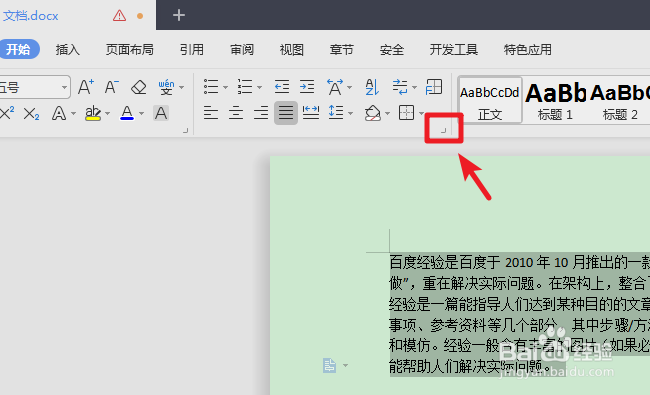
2、点击后,则弹出段落设置的界面,可以设置文字的缩放和间距、对齐方式等。
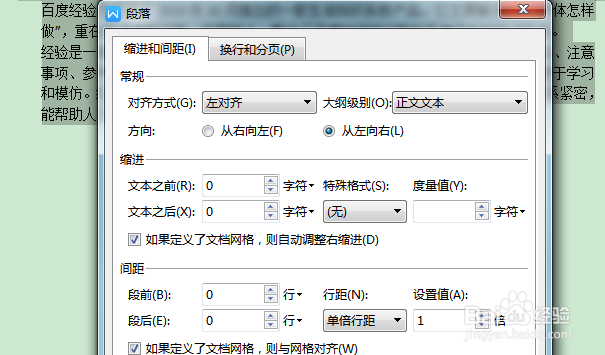
3、比如,点击对齐方式,可以看到下方的几种对齐的类型,根据自己的要求选择对齐方式。
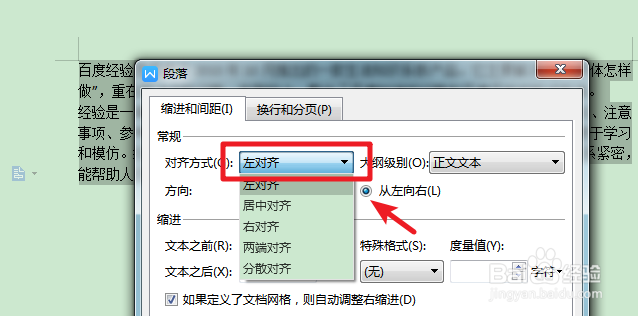
4、同时,在下方的缩进中,可以选择首行缩进2个字符的选项,行距一般可以设置为1.5倍行距。也可以根据自己的情况设定。设置完毕后,点击确定。

5、确定完毕后,可以看到文档的段落坼黉赞楞格式已经发生了明显的变化。设置段落格式后,可以使文档看起来简洁明了且很美观。
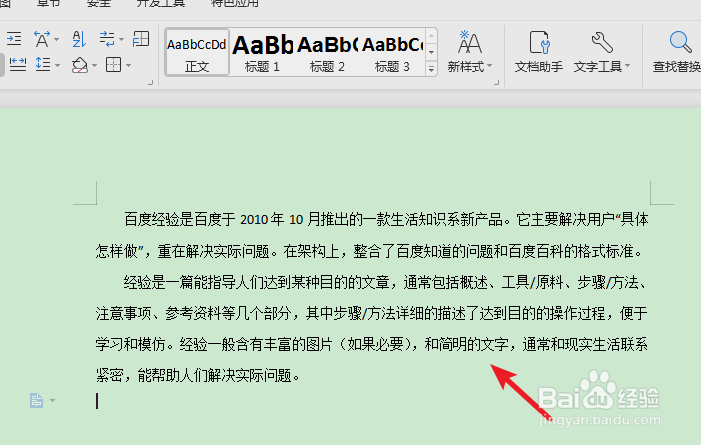
6、同时,也可以设置正文的段落格式,方便下次使用。在正文上点击右键,选择修改格式。

7、点击后,选择下方的格式,并选择段落的选项进入。
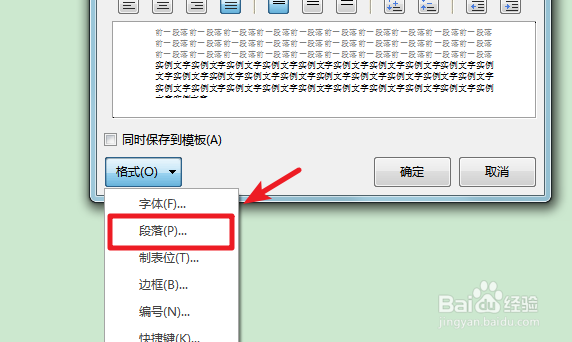
8、进入后,也可以为正文设置段落格式,这样在输入正文时,就会使用预设的段落格式。